
Owen Little
0
2702
642
 Želite znati kako napisati Google Android aplikacije? Većina Android aplikacija napisana je na Javi - relativno jednostavan za učenje, prijateljski jezik za nove programere. Osim mogućnosti da imate nešto novca, zapravo biste mogli doprinijeti Androidovoj zajednici. Ako imate inovativne ideje i želite ih vidjeti kako se šire, Android tržište je za vas! Započnimo s vašim prvim dizajnom aplikacija za Android.
Želite znati kako napisati Google Android aplikacije? Većina Android aplikacija napisana je na Javi - relativno jednostavan za učenje, prijateljski jezik za nove programere. Osim mogućnosti da imate nešto novca, zapravo biste mogli doprinijeti Androidovoj zajednici. Ako imate inovativne ideje i želite ih vidjeti kako se šire, Android tržište je za vas! Započnimo s vašim prvim dizajnom aplikacija za Android.
Prije nego što prijeđemo na to kako napisati Google Android aplikacije - prvo malo pregleda. Android aplikacije (slično kao gotovo bilo koja mobilna aplikacija) razvijene su na računalu - PC ili Mac (općenito) - i zatim se sastavljaju i šalju uređaju na testiranje. Ako još nemate Android uređaj, postoje emulatori koji simuliraju Android uređaj na vašem računalu, što znači da i dalje možete razviti Android igra ili aplikaciju bez posjedovanja nijednog.
Prvi korak: preuzimanje i instalacija
Prvo preuzmite i instalirajte najnoviju verziju Java JDK. Nemojte koristiti 64-bitnu verziju jer vam kasnije mogu nastati problemi. Umjesto toga, instalirajte verziju x86, sa zadanim opcijama.
Drugo, nabavite Android SDK - obavezno instalirajte 32-bitni ADT-Paket verziju za Windows, čak i ako imate 64-bitni sustav. To je zbog toga što se svi žale na probleme kompatibilnosti 64-bitne verzije.
Paket dizajna Android aplikacija uključuje sve potrebne komponente, uključujući i Eclipse. Međutim, to nije instalirana datoteka. Raspakirat ćete ga u bilo koji željeni direktorij. Imajte na umu gdje ste raspakirali ovu datoteku.
Ako imate bilo kakvih problema s Javom, deinstalirajte sve verzije i pokušajte ponovo instalirati. Ako to ne uspije, pokušajte sa 64-bitnom verzijom JDK-a i ADT-paketa, ako imate 64-bitni sustav.
Drugi korak: Konfiguriranje ADT-paketa
Prvo pokrenite program Eclipse koji se nalazi unutar vašeg ADT-paketa unutar mape Eclipse. Ako se od vas zatraži da pronađete Android SDK, morat ćete ga ručno pronaći iz preuzetog ADT-paketa. U mapi SDK.
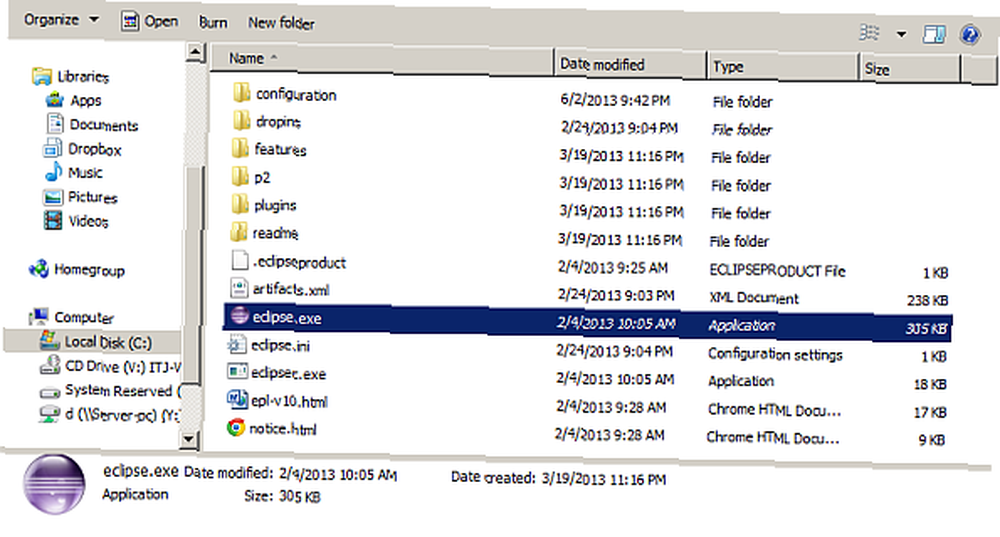
Drugo, od vas će se tražiti da postavite lokaciju svog radnog prostora - zadana je vrijednost dovoljno dobra. Ako imate problema s pokretanjem ili konfiguriranjem Eclipse-a, zatvorite Eclipse i izbrišite svoj radni prostor koji se nalazi gdje god ste ga postavili..
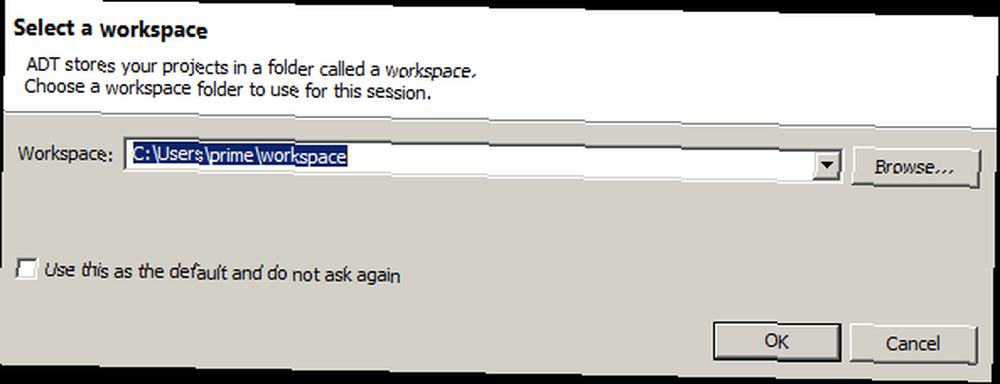
Treće, kliknite ikonu SDK za Android na alatnoj traci u paketu ADT.
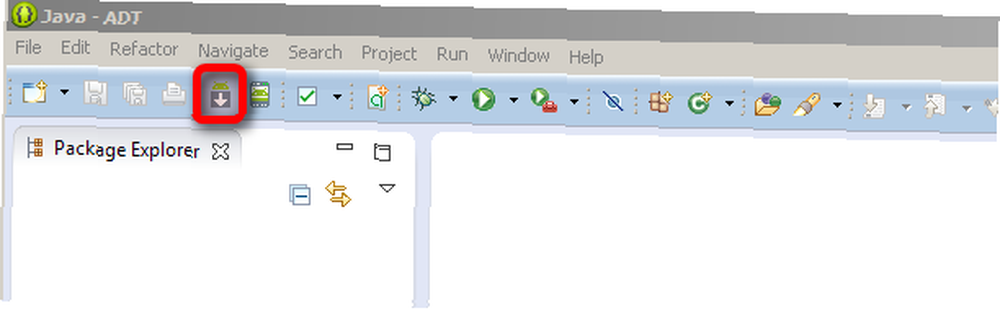
Od vas će se tražiti da preuzmete dodatni materijal za SDK. Preuzmite sljedeće:
- “Uzorci za SDK”;
- “Dokumentacija za Android SDK”;
- “Google API-ji” za paket 4.2 (API 17).
Možda ćete primijetiti da možete instalirati i materijal za starije verzije Androida. Ako želite, idite bez problema, ali to će povećati vrijeme za preuzimanje i zauzeti prostor na tvrdom disku. Zatim kliknite na “Instalirajte pakete” u donjoj desnoj strani zaslona.
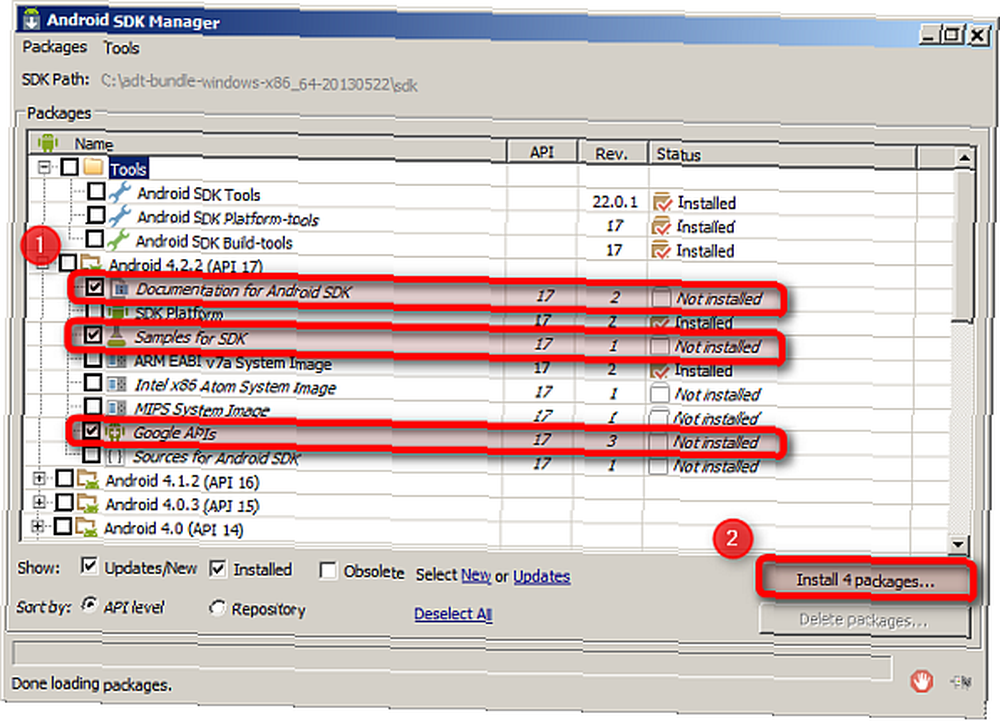
Četvrto, provjerite ima li ažuriranja Eclipse odabirom “Pomozite” u traci izbornika i odabiru “Provjerite ima li ažuriranja”.
Treći korak: Postavljanje Android virtualnog uređaja (AVD)
Najprije kliknite AVD (Upravitelj Android virtualnih uređaja) na alatnoj traci ADT sučelja. To stvara virtualni uređaj koji vam omogućuje testiranje aplikacija.
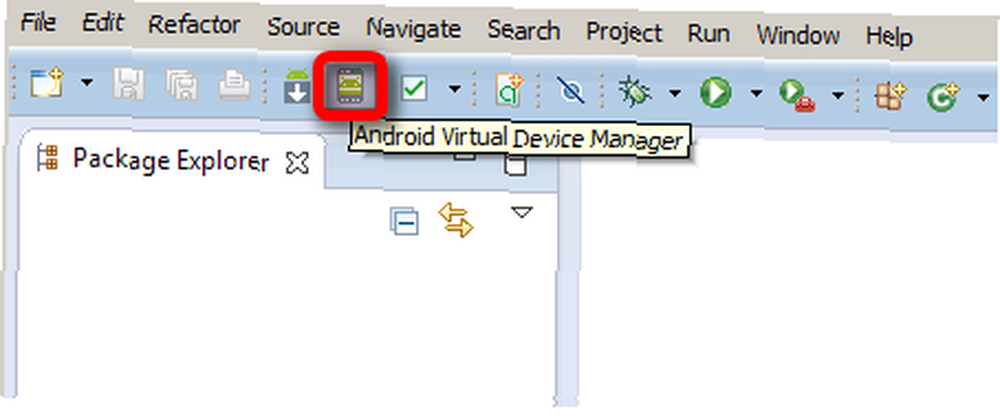
Drugo, uređaj ćete konfigurirati na sljedeći način:
- Set “Uređaj” kao i sve koji pametni telefon koristite. Međutim, to je uglavnom nebitno i odnosi se samo na veličinu zaslona. Budući da ćete na svom računalu oponašati Android uređaj, ako imate manji ekran računala, možda ćete htjeti odabrati manju slušalicu s vertikalnom razlučivošću.
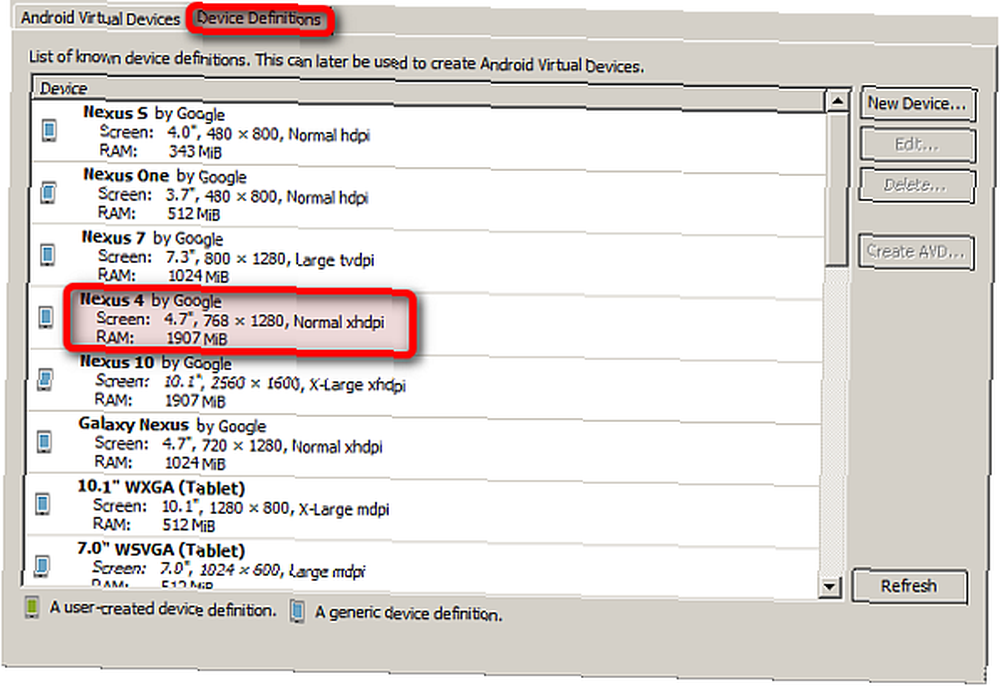
- Set “Cilj” kao Android 4.2 API nivo 17.
- Označite okvir “Koristite Host GPU”, koji će koristiti GPU vašeg sustava da malo ubrza stvari.
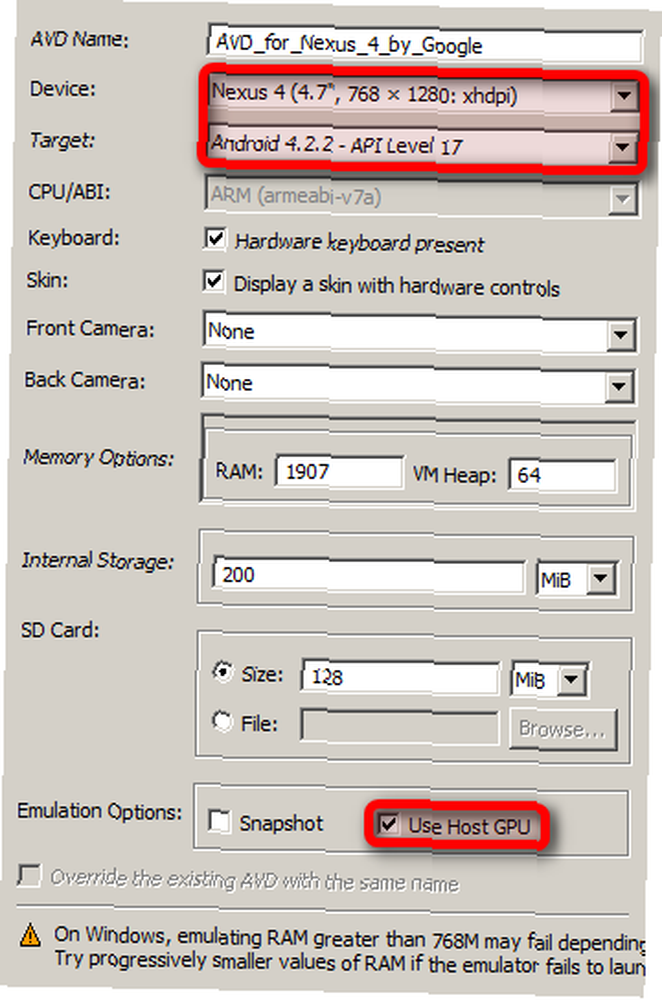
Možda ćete se morati igrati s gornjim postavkama, poput smanjenja količine RAM-a dostupnog vašem emulatoru.
Treće, izaberite AVD s popisa postojećih uređaja i pritisnite tipku “Početak” gumb u desnom stupcu. U sljedećem skočnom izborniku pokrenite uređaj.
Nemojte zatvoriti AVD Nakon što se pokrene, trebat će vam za ostatak ovog vodiča.
4. korak: Kreirajte novi projekt
Dođite do "Datoteka -> Novo -> Android Projekt".
Nakon što odaberete stvoriti novi projekt dizajniranja Android aplikacija, vodit ćete se kroz nekoliko prozora. Ne brinite o njihovom sadržaju, za sve njih možete jednostavno odabrati zadanu vrijednost.
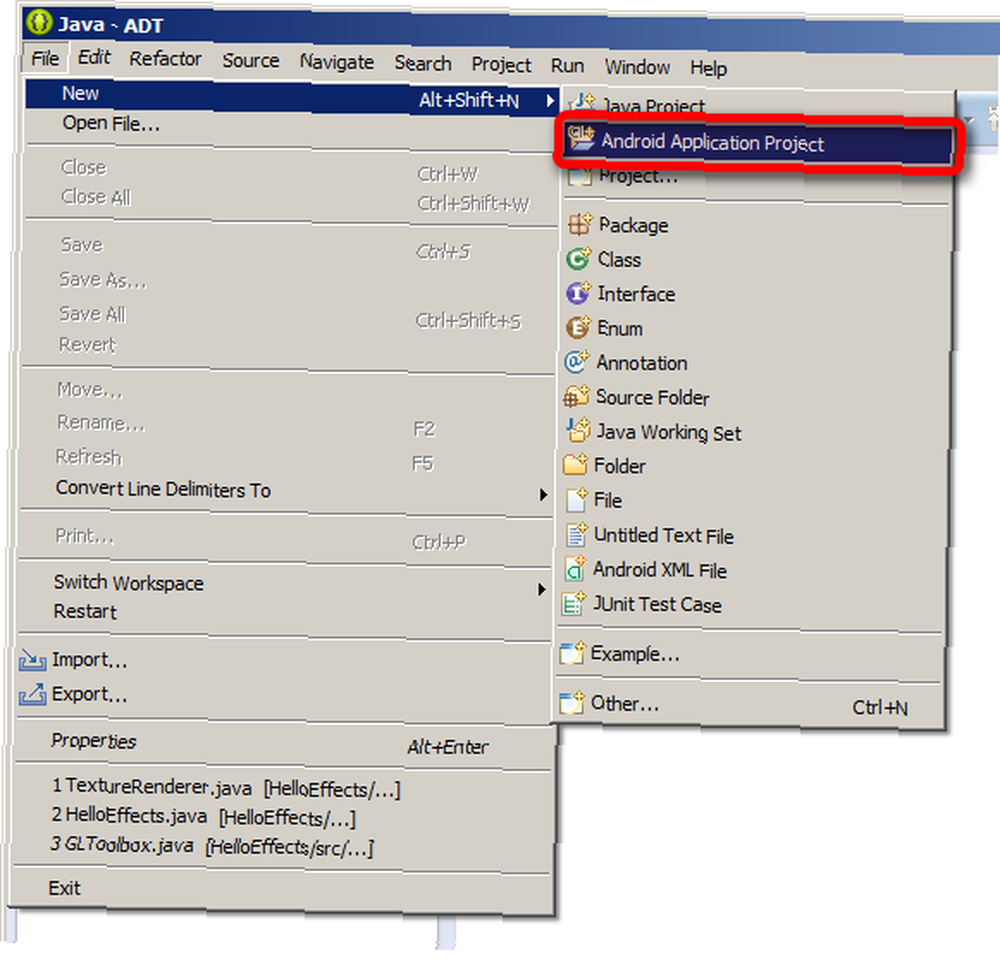
No, za one koji ste zainteresirani za prilagodbu izgleda vaše aplikacije, postoje opcije za odabir teme Holo i ikone pokretača Android, kao i druge opcije. Međutim, ovo su kozmetičke opcije. Sve dok odaberete odgovarajući SDK za SDK koji ste preuzeli, bit ćete u redu.

Trebat će nekoliko minuta kako bi se stvorio novi projekt. Možda ćete htjeti popiti šalicu kave dok čekate. Nakon što popijete kavu, evo što biste trebali vidjeti u AVD prozoru:
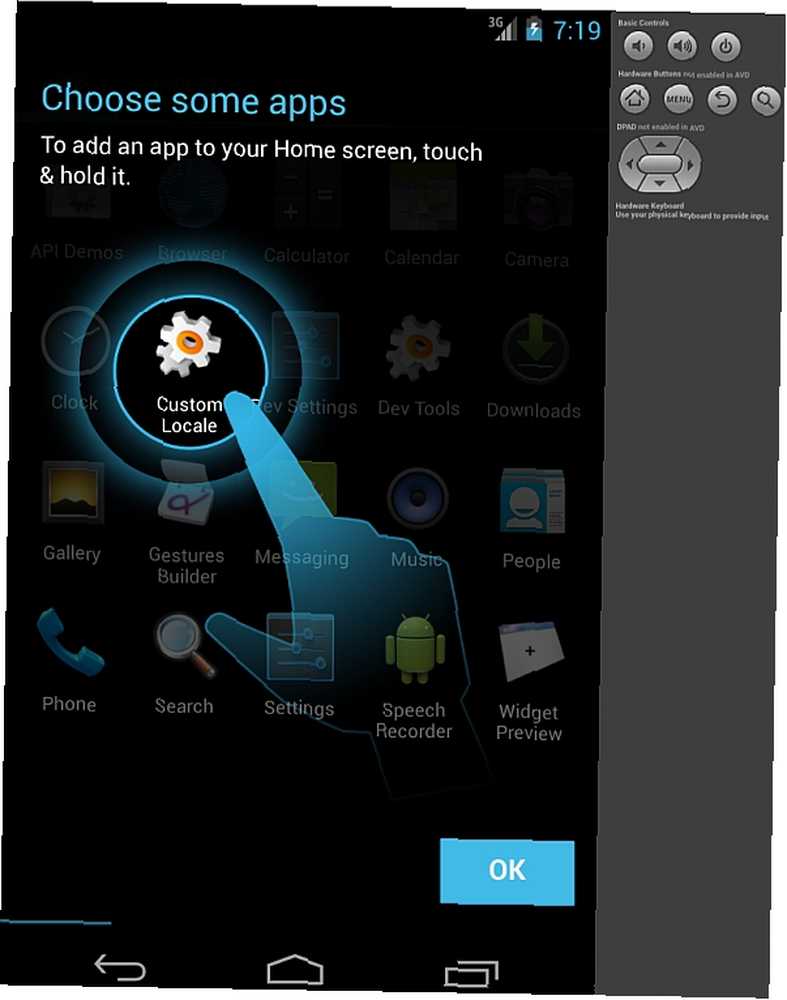
Korak 5: Konfiguriranje novog projekta
Novi projekt prema zadanim postavkama sadrži “Pozdrav svijete” tekst. Ako ste ikada programirali na Javi (ili većini jezika), jedan od prvih projekata na kojima radite je sveprisutni “Pozdrav svijete” aplikacija koja koristi Println (“Pozdrav svijete”); za generiranje teksta. Međutim, ADT-paket već uključuje ovaj kôd - jednostavno ćete stvoriti novu datoteku koja će se izvoditi unutar AVD-a.
Primijetit ćete da se prikazuje zaslon prozora Eclipse “Pozdrav svijete”. Možete odabrati ovaj tekst ručnim klikom i povlačenjem riječi po zaslonu. Alternativno, nakon što odaberete tekst, možete izmijeniti veličinu, font i podebljane (i mnoge druge) karakteristike.
Da biste tekst učinili podebljanim, kliknite na “Pozdrav svijete”. U desnoj strani “Nekretnine” pločom, pomaknite se prema dolje dok ne ugledate “Stil teksta”. Kad završite s izmjenama, spremite datoteku klikom na ikonu za spremanje na alatnoj traci gore.
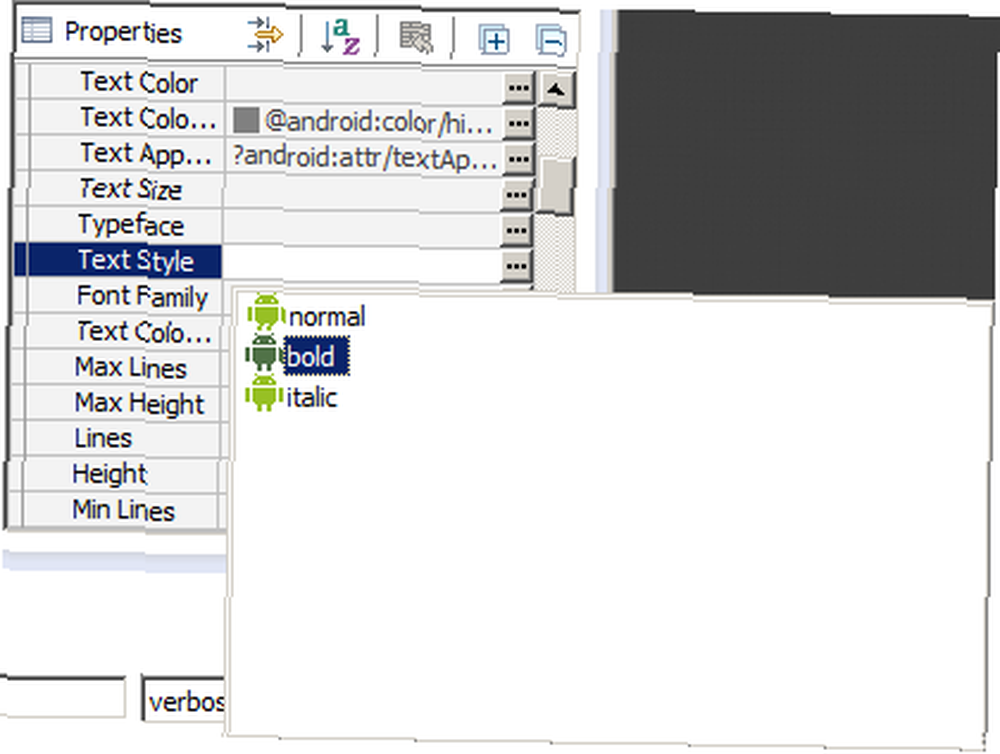
U ovom trenutku, vi ste prilično završili s izgradnjom aplikacije. Spremite ga i pređite na sljedeći korak.
Korak 6: Pokrenite svoj program
Otvorite Explorer Package Explorer na lijevoj strani ekrana, otvorite mapu src, a zatim otvorite mapu com.example.helloworld. Unutra ćete vidjeti datoteku “mainactivity.java”.
Zatim odaberite “mainactivity.java”.
Iznad vašeg koda vidjet ćete malo zeleno “igra” gumba (ili idite na "Pokreni> Pokreni"). Kliknite ga. Kad se pojavi skočni okvir pita kako pokrenuti aplikaciju, reći ćete joj da se pokreće kao an “Android aplikacija”. Zatražit će vas da spremite promjene; pogodio da.
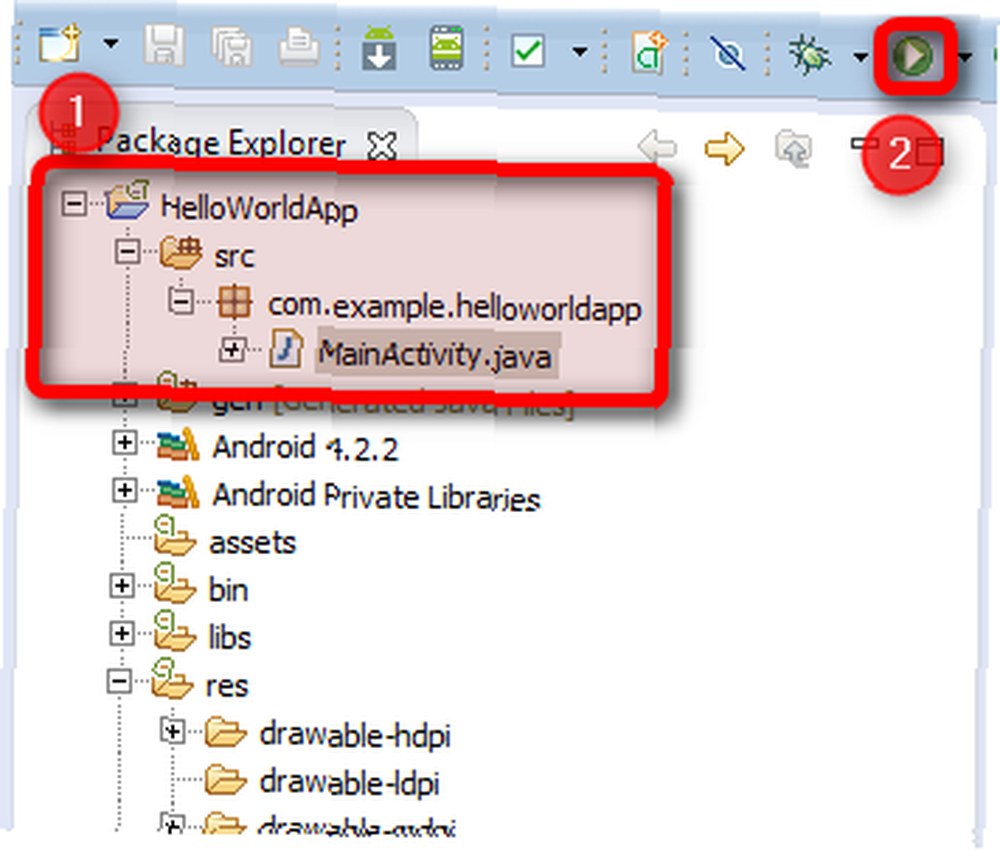
Sada morate čekati čitavu vječnost dok se virtualni uređaj podiže. Preporučio bih vam da ga ostavite otvorenim tokom svog programskog proširivanja, jer ćete u protivnom potrošiti više vremena gledajući Android logotip nego što ćete gledati kako se vaš program zamrzava. Samo kažem. efikasnost.
Nakon što se sve učita, aplikacija se treba prenijeti i automatski pokrenuti. Što znači to odmah nakon vas “otključati” uređaj, dočekat će vas prvi program za Android.
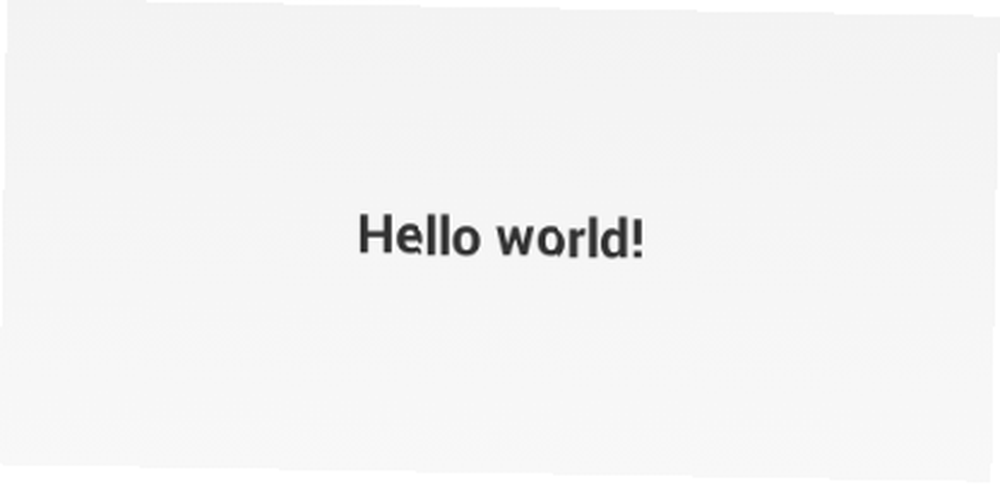
To je to, čestitam! Zadatak u početku može biti pomalo zastrašujući i definitivno zbunjujući, ali ako se držite toga, nećete biti razočarani. Ako se odmaknete i razmislite, napravili smo samo nekoliko stvarno velikih stvari, ostalo je samo postupak povezivanja komada kako bi sve uspjelo.
Zanima vas dizajn aplikacija za Android? Želite li postati Android programer? Jeste li ikad napisali aplikaciju za Android i ako jeste, što ste napravili? Kao i uvijek volim dobivati povratne informacije u odjeljku s komentarima. Kao osoba koja je na prvo pitanje odgovorila sa da, u procesu sam učenja adekvatnog koda za svoj Android uređaj, tako da posjedujete li web stranice ili pokazivače koji bi pomogli meni ili suradniku Androidu?
Ažuriranja za Android platformu za razvoj
Nedavno je Google objavio izdanje preglednog izdanja za Android Studio, prvo takve vrste. Kada se pojavi konačna kopija, programeri će imati pristup namjenski razvijenom razvojnom kompletu za Android operativni sustav, umjesto modificiranim razvojnim okruženjima.
Tehnologija će na kraju vjerojatno zamijeniti Eclipse i ostale SDK-ove. Međutim, još nije dobio izdanje, pa smo do tada zaglavljeni u Eclipseu.
Dodatna Android Programiranje za čitanje i vodiči
Toplo predlažem da provjerite tečaj za programiranje Alexandera Tushinkyja s Kickstartera.
MakeUseOf je objavio vodič o korištenju MIT-ovog Android App Creator-a koji omogućava pojedincima bez pozadine u programiranju da započnu s izradom Androidovih aplikacija. App Creator ima vlastite poteškoće i krivulju učenja. Dobro je započeti s tim, iako ćete više nego vjerojatno htjeti na kraju proučiti Javu i druge jezike. Ryan je napravio kratki vodič Kratki vodič za razvoj Androidovih aplikacija s Googleovim aplikacijama za pronalaženje aplikacija Kratki vodič za razvoj Androidovih aplikacija s Googleovim aplikacijama Inventor do Googleove verzije aplikacije Inventor, ako ne želite čitati e-knjigu.
Ako vas više zanima Android igra, razvoj, pogledajte ovaj članak. A za one od vas koji žele pročitati raspravu na temu jednostavnog programiranja za Android, pogledajte naš odjeljak s odgovorima.
Za one od vas koji traže dodatne lekcije kodiranja, Jessica je napisala o tri najvažnija izvora 3 Internetska resursa kako bi naučila o razvoju Android aplikacija 3 Internetska resursa kako bi naučila o Androidovoj aplikaciji za razvoj slično kao Ryan (koji je svoju znatiželju za razvojem Android aplikacije pripisao svom ljubav prema njegovoj Android slušalici), bio sam na traganju da otkrijem kako napraviti i dovršiti aplikaciju za Android… na internetu za Java tutorijale. Toplo preporučujem posjet YouTube kanalu TheNewBoston.











